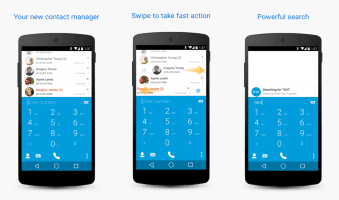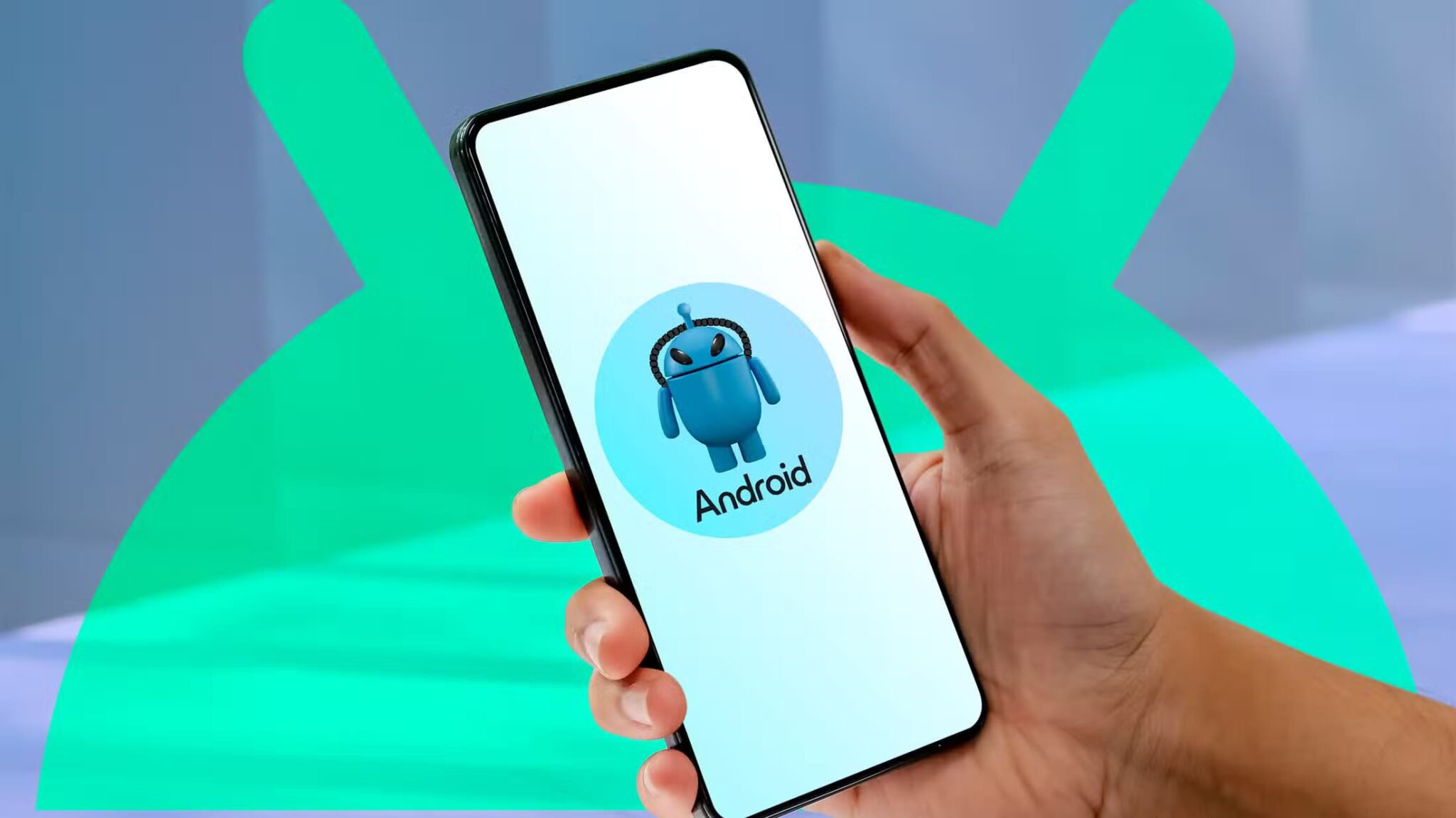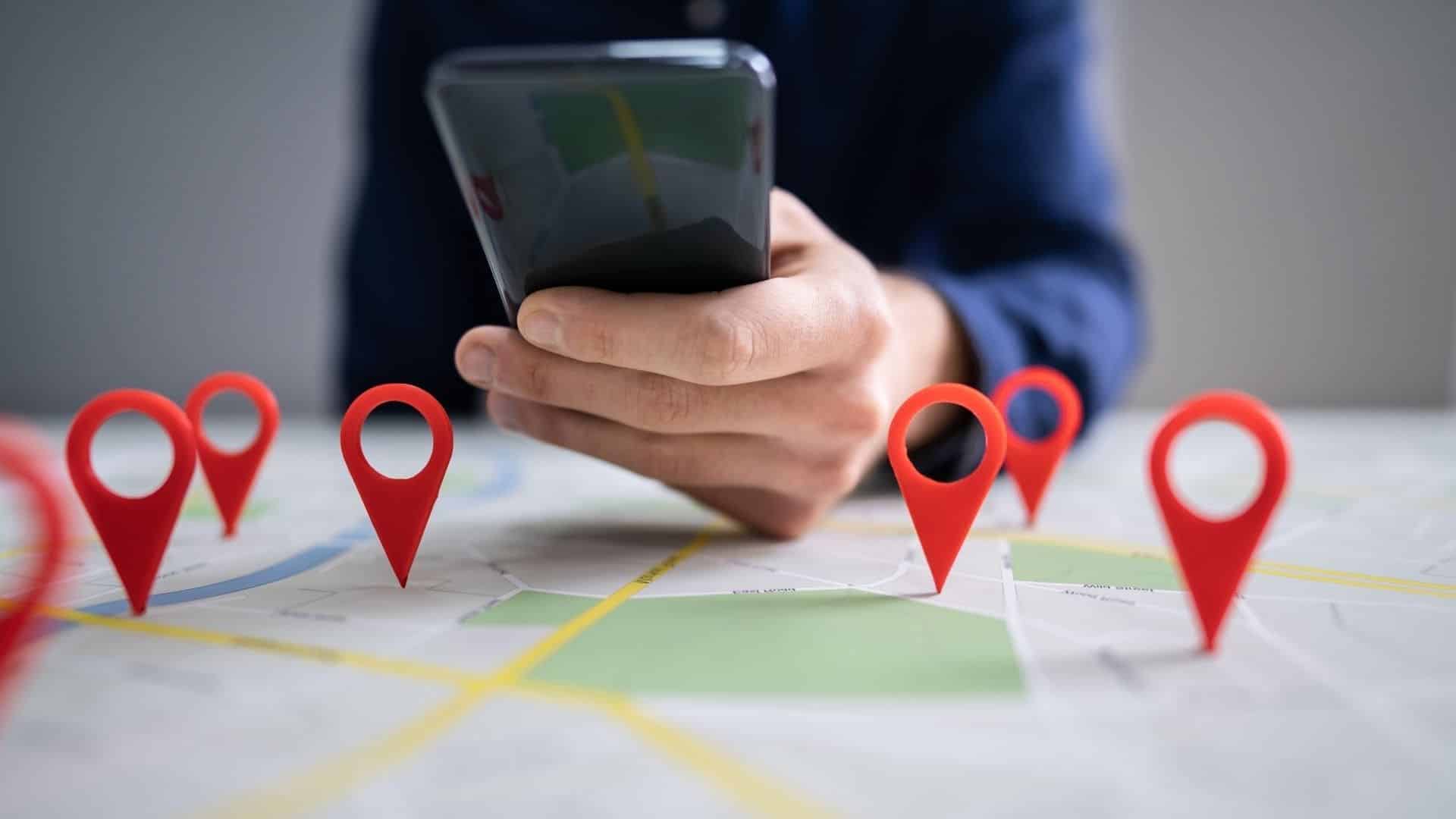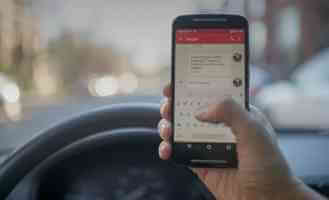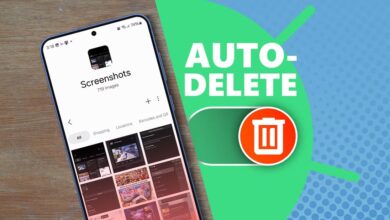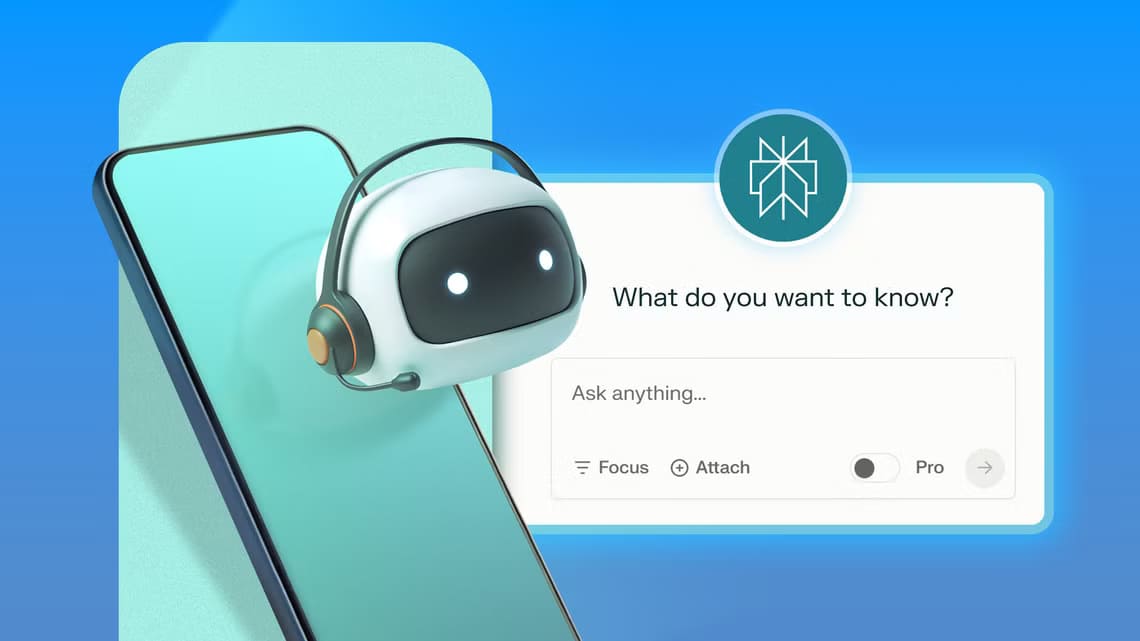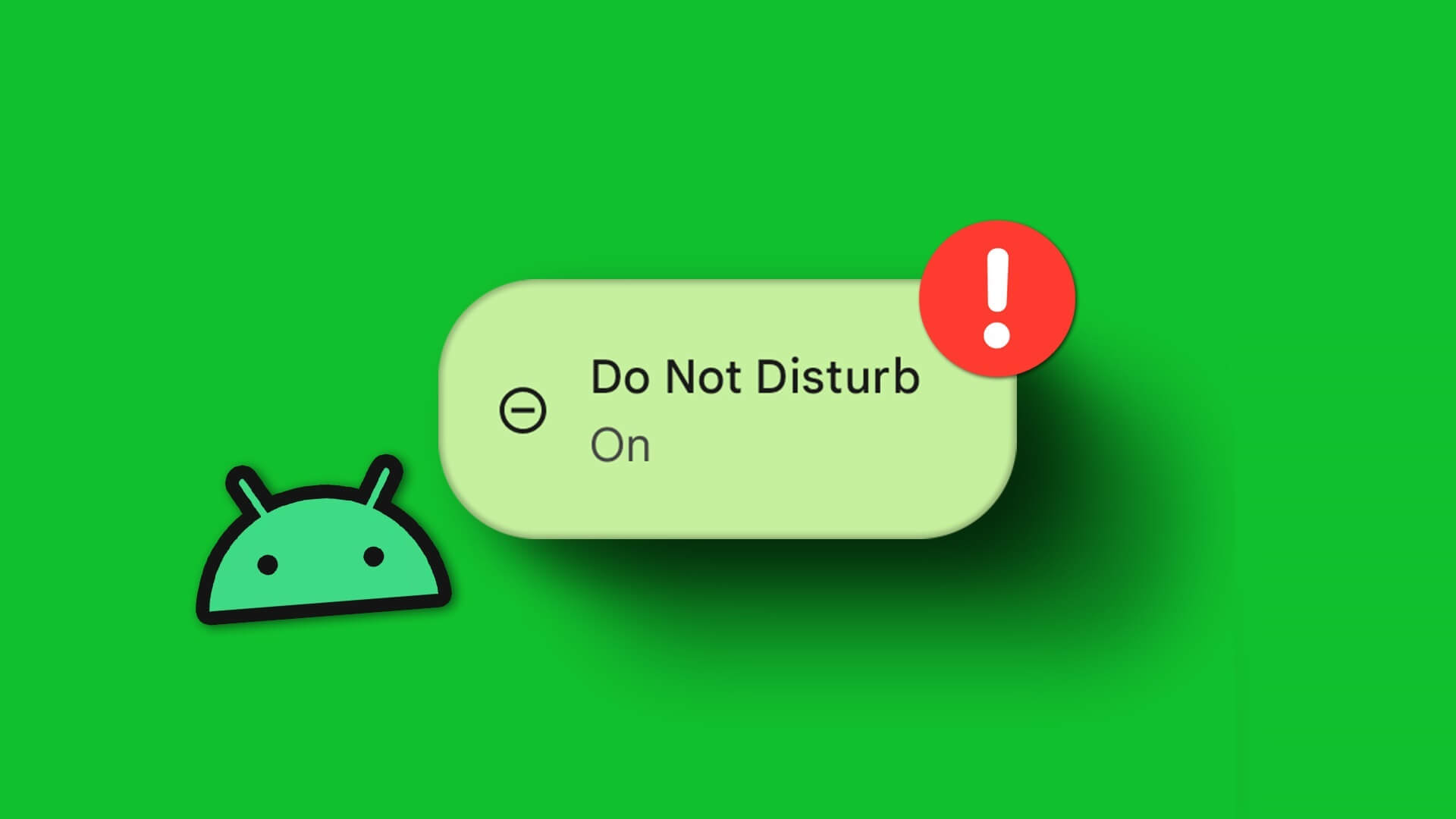Android-notifikationer eliminerer behovet for at tjekke individuelle apps for opdateringer og advarsler. Praktisk nok viser din Android-telefon også disse notifikationer på låseskærmen som standard, så du kan læse notifikationer uden først at låse din telefon op. Du kan dog skjule disse notifikationer på låseskærmen helt, hvis du er bekymret for dit privatliv.
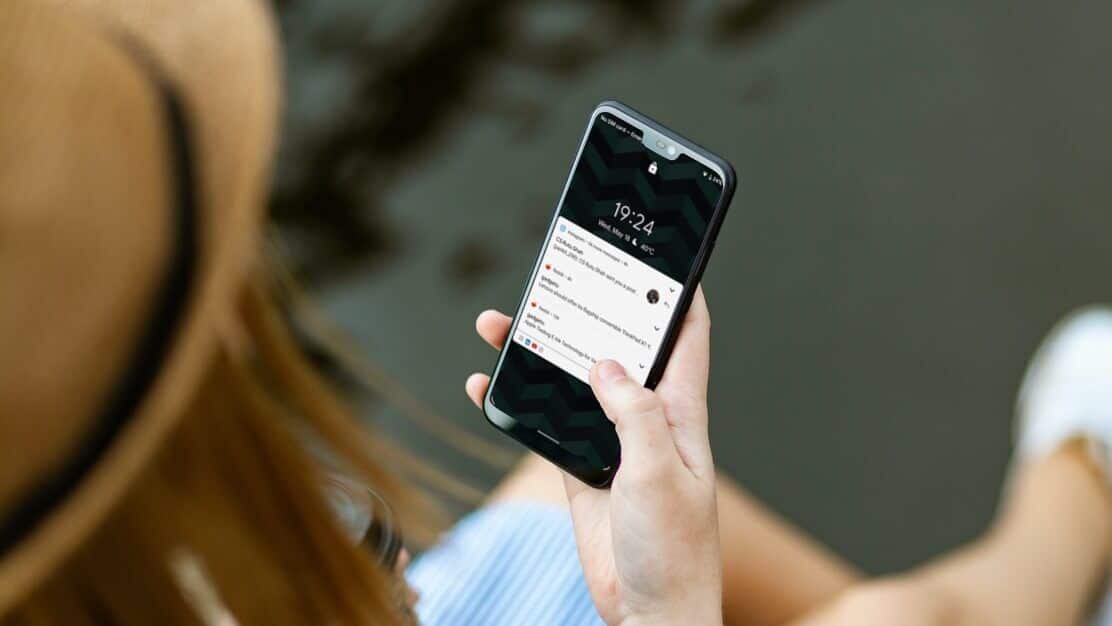
Selvom notifikationer på låseskærmen er meget nyttige, sætter de også dit privatliv i fare, hvis du lader din telefon være uden opsyn. Enhver med fysisk adgang til din telefon kan nemt læse dine private beskeder, engangskoder og andre følsomme oplysninger uden at bekræfte deres identitet. Heldigvis kan du undgå alt dette ved at deaktivere dem. Låseskærmsnotifikationer på Android.
Der er to forskellige måder, du kan gøre dette på. Du kan enten vælge at skjule notifikationer på låseskærmen for en udvalgt gruppe af apps eller deaktivere notifikationer på låseskærmen helt på din Android-telefon. I dette indlæg vil vi dække begge dele i detaljer. Så lad os komme i gang.
Sådan skjuler du låseskærmsmeddelelser for bestemte apps på Android
Din Android-telefon giver dig mulighed for at vælge, hvilke typer notifikationer en app kan sende på låseskærmen. Dette giver dig mulighed for at skjule notifikationer, der kan indeholde følsomme data såsom private beskeder, bankoplysninger og mere.
Så hvis du vil skjule låseskærmsmeddelelser for en bestemt app på din Android-telefon, er her, hvad du skal gøre.
Trin 1: Åbn appen Indstillinger på din telefon, og gå til Apps og notifikationer. Tryk på indstillingen Se alle apps på den næste skærm.
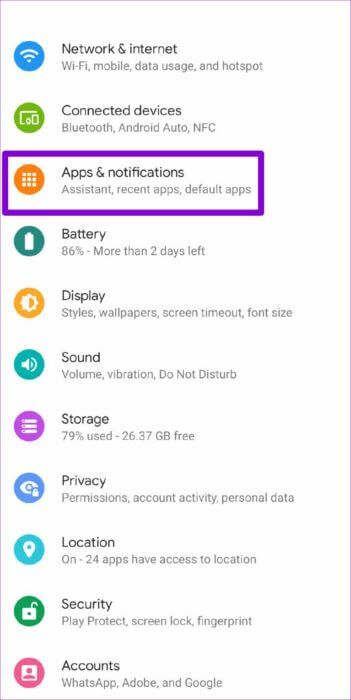
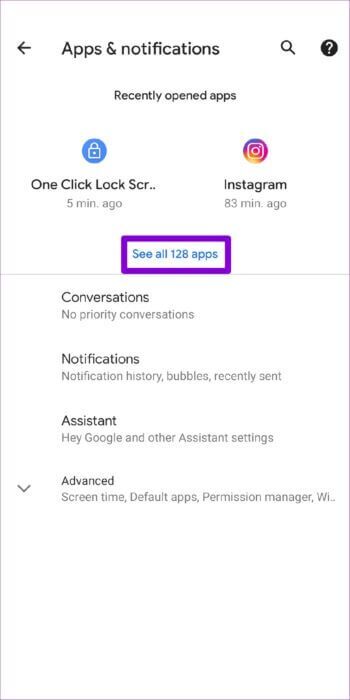
Trin 2: Rul ned for at trykke på den app, hvis notifikationer du vil skjule fra låseskærmen. Alternativt kan du også bruge søgeværktøjet i øverste højre hjørne til hurtigt at finde appen.
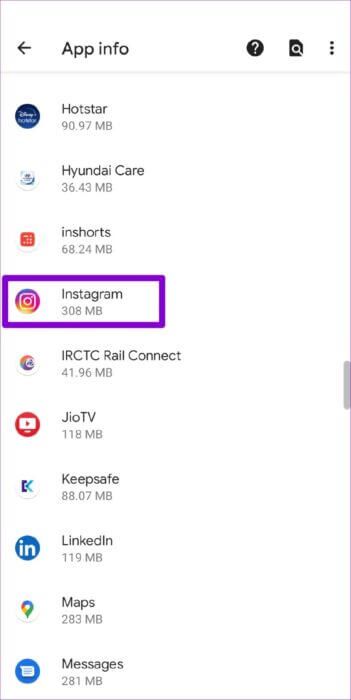
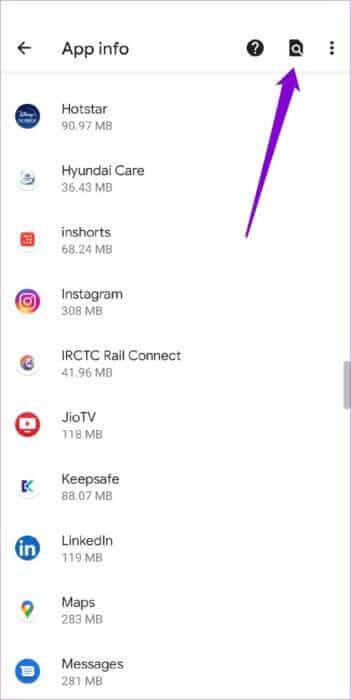
Trin 3: På appens informationsside skal du trykke på Notifikationer. Dette viser dig en liste over de forskellige typer notifikationer, som appen kan sende.
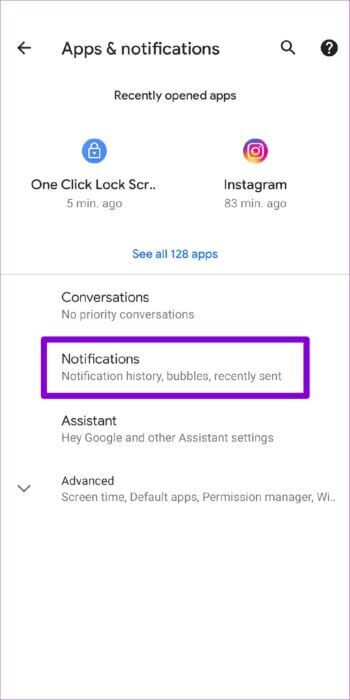
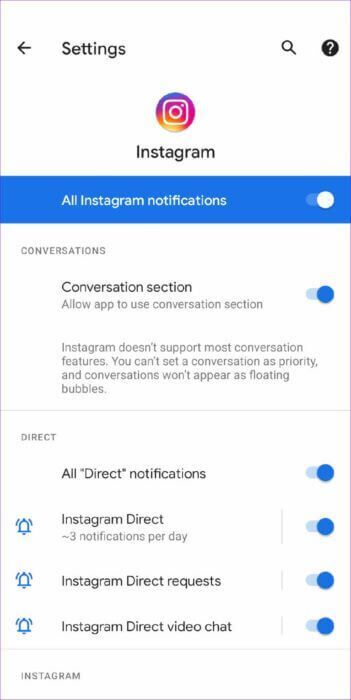
Bemærk, at disse notifikationskategorier vil variere fra app til app. For eksempel vil en app som Instagram vise dig muligheder såsom direkte beskednotifikationer, kommentarer, likes osv. Dette vil være anderledes end de notifikationsmuligheder, der tilbydes af en e-mail-app.
Trin 4: Tryk på den type notifikation, du vil skjule fra låseskærmen.
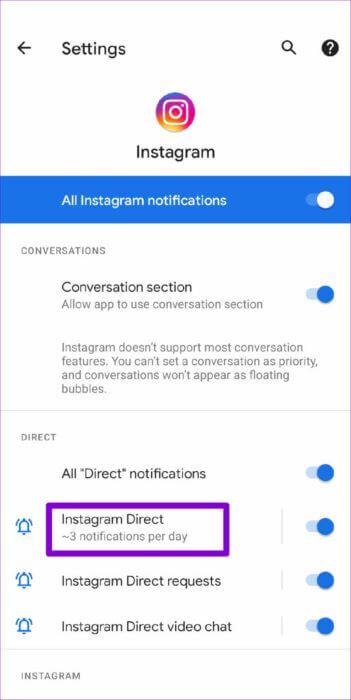
Trin 5: Tryk på pil ned for at udvide den avancerede menu, og vælg indstillingen Låseskærm.
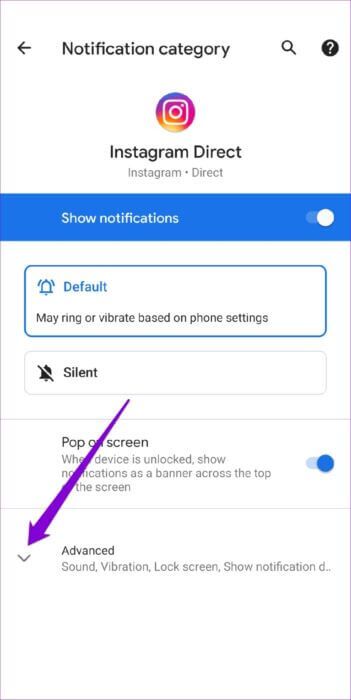
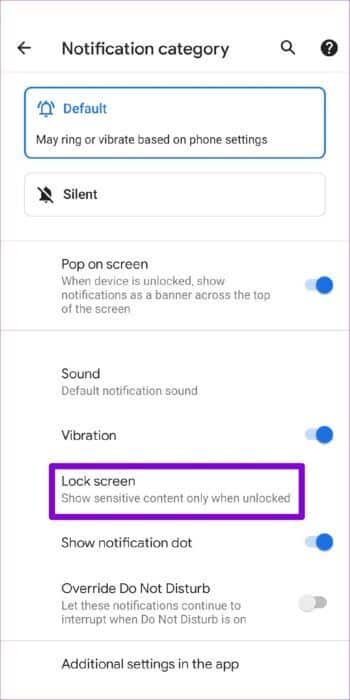
Trin 6: Til sidst skal du vælge indstillingen "Vis slet ikke notifikationer".
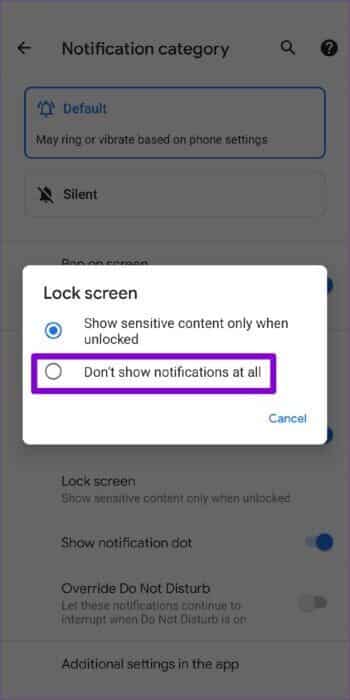
Du kan gentage de samme trin for andre notifikationskategorier og vælge den type notifikationer, der vises på låseskærmen.
Sådan skjuler du låseskærmsmeddelelser fra alle apps på Android
Det er nemt at deaktivere notifikationer på låseskærmen for en bestemt app. Det kræver, at man gennemgår hver notifikationskategori individuelt. Heldigvis er der en anden mulighed. Du kan også vælge at skjule notifikationer på låseskærmen helt på Android. Dette vil blokere alle Apps på din telefon Fra at sende notifikationer på låseskærmen.
Følg nedenstående trin for at deaktivere notifikationer på låseskærmen på Android.
Trin 1: Åbn appen Indstillinger på din telefon, og gå til Apps og notifikationer.
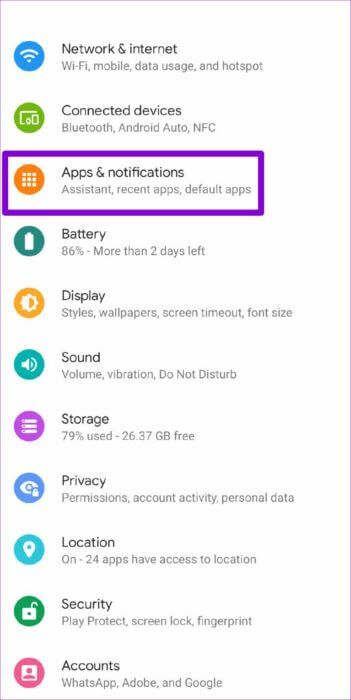
Trin 2: Gå til Notifikationer, og rul derefter ned for at trykke på Notifikationer på låseskærm.
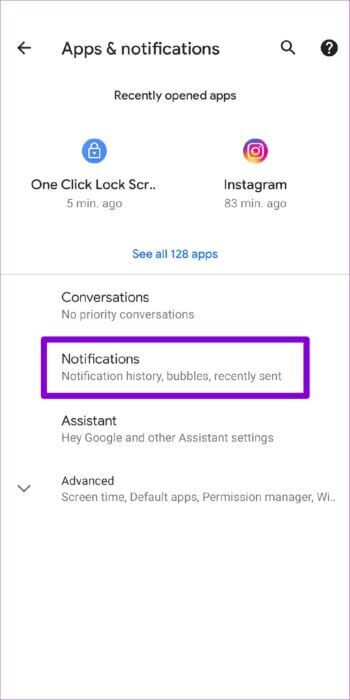
Trin 3: Vælg "Vis ingen notifikationer" i pop op-menuen.
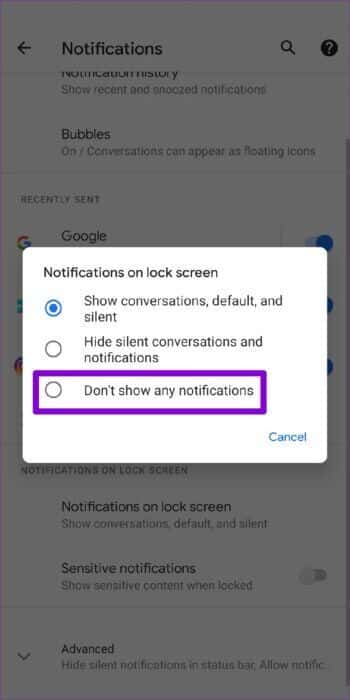
Og det er alt. Når du har foretaget ændringen, vises ingen af dine notifikationer på låseskærmen. Du vil fortsat se notifikationer, når du låser din telefon op og åbner Notifikationscenteret.
Disse trin burde virke på de fleste Android-telefoner. Men hvis du bruger en Samsung Galaxy-telefon, er trinnene til at skjule notifikationer på låseskærmen en smule anderledes. Så nemt er det.
Åbn menuen Indstillinger for at skjule notifikationer på låseskærmen på din Samsung-telefon. Rul ned for at trykke på Låseskærm, og slå kontakten ud for Notifikationer fra.
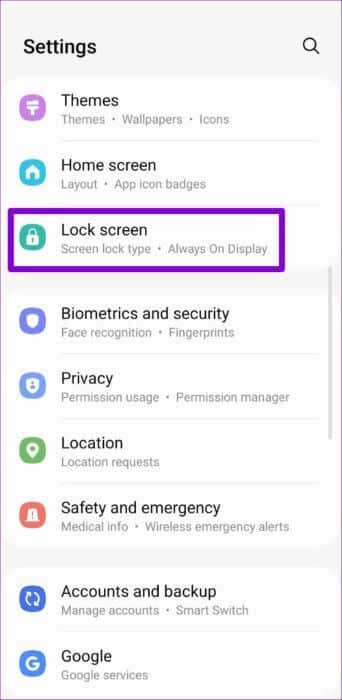
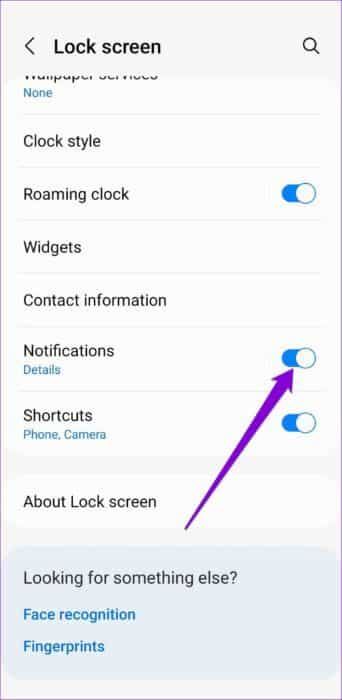
Og du er fuldt forberedt. Du vil forblive Din telefons låseskærm Rent som altid.
Beskyt dit privatliv
Hvis du tror, at Lås din Android-telefon Selvom en adgangskode var nok til at beskytte dit privatliv, bør du tænke dig om igen. At skjule notifikationer på låseskærmen er en god måde at beskytte dit privatliv på, hvis du lader din app være uovervåget eller mister den. Men hvis du stadig vil modtage notifikationer, er det nyttigt at angive, hvilke typer notifikationer en app skal sende på din låseskærm.